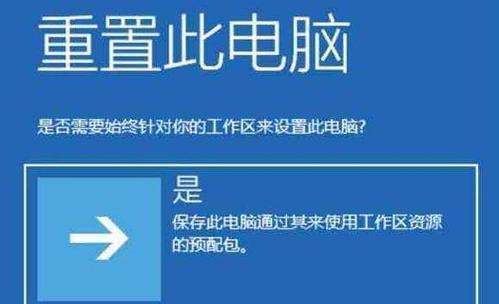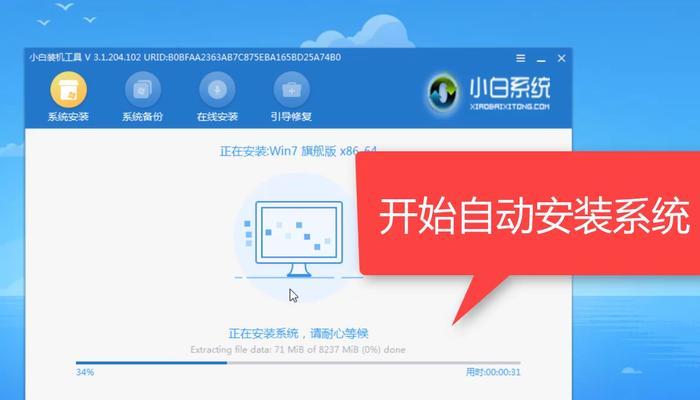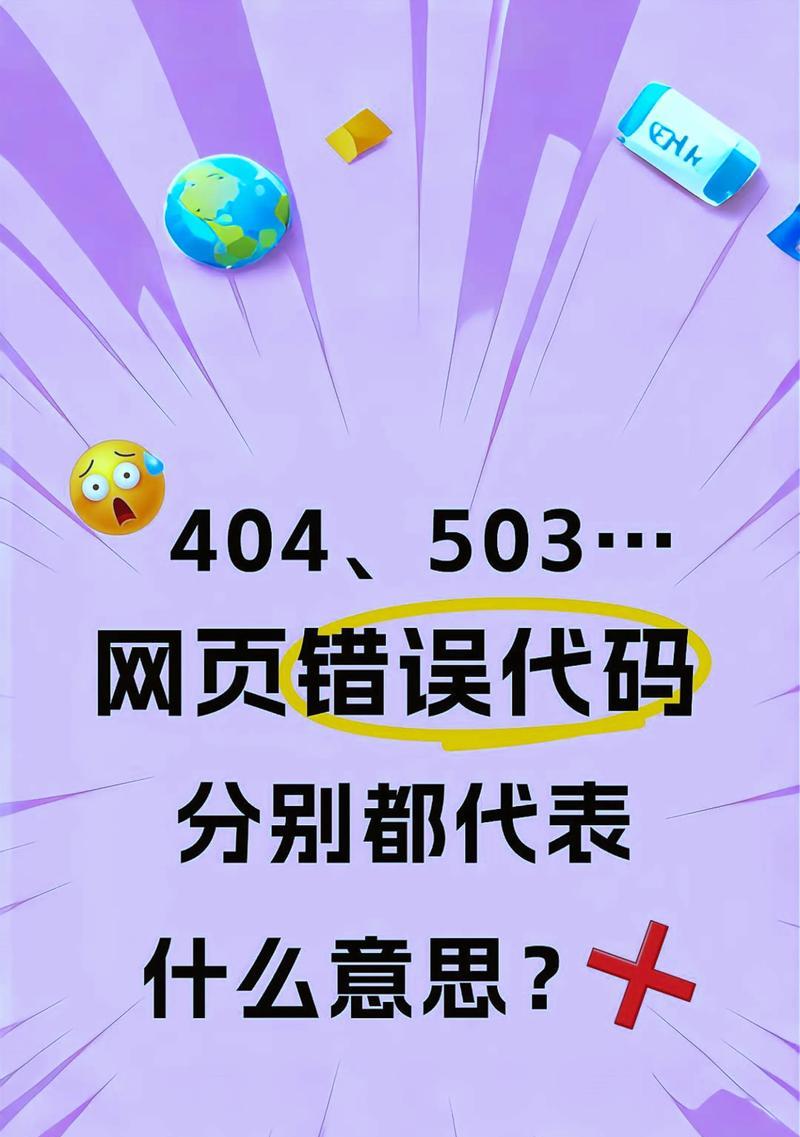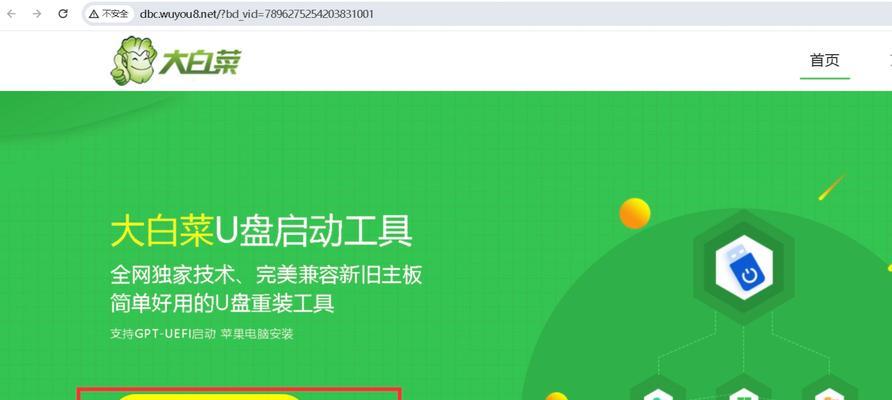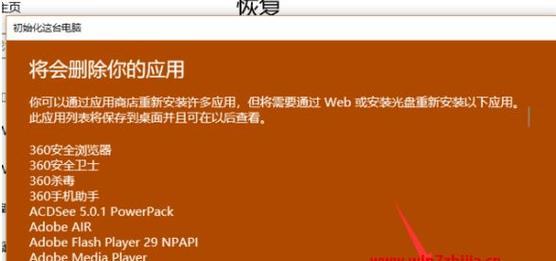在日常使用电脑的过程中,我们时常需要更换操作系统。本文将为您提供一份详细的教程,帮助您轻松地将电脑系统更换为win7,让您的电脑体验焕然一新。
备份重要文件,确保数据安全
为了避免数据丢失,首先需要备份重要文件。将您的照片、文档、音乐等个人文件复制到外部硬盘或者云存储中,以确保数据的安全性。
准备U盘或DVD安装盘
为了安装win7系统,您需要准备一个U盘或者DVD安装盘。如果您已经购买了正版的win7系统光盘,只需将其放入DVD驱动器;如果没有,可以下载win7系统ISO镜像文件,并通过UltraISO等软件将其制作成启动盘。
调整BIOS设置,设置启动顺序
在电脑开机时按下F2或者Del键进入BIOS设置界面。然后找到“Boot”选项,并将启动顺序调整为U盘或者DVD驱动器优先,以便从安装盘启动。
插入安装盘,重启电脑
将制作好的启动盘插入电脑,然后重启电脑。此时电脑会自动从安装盘启动,进入win7系统安装界面。
选择安装语言和系统版本
在安装界面上,选择您所希望安装的语言和win7系统版本,并点击“下一步”按钮。
接受许可协议并点击“下一步”
在许可协议界面上,仔细阅读协议内容,并勾选“我接受许可协议”,然后点击“下一步”。
选择安装类型
在安装类型界面上,选择“自定义(高级)”选项,以便自行选择安装位置和其他相关设置。
选择安装位置
在分区选择界面上,选择您希望安装win7系统的分区,并点击“下一步”进行安装。
等待安装完成
安装过程可能需要一段时间,请耐心等待。在等待过程中,电脑会进行一系列的自动设置和文件复制操作。
设置用户名和密码
在设置用户名和密码界面上,填写您所希望设置的用户名和密码,并点击“下一步”。
选择时区和日期/时间格式
在时区和日期/时间格式界面上,选择您所在的时区,并设置日期和时间格式。
选择网络类型
在网络类型选择界面上,选择您所希望设置的网络类型,可以是“家庭网络”、“工作网络”或者“公用网络”。
更新系统和驱动
安装完成后,第一件事就是更新系统和驱动程序,以确保系统的安全性和稳定性。
恢复备份文件
在完成系统更新后,将之前备份的个人文件复制回电脑中,恢复到原来的目录位置。
完成!享受win7系统的新体验吧!
至此,您已经成功将电脑系统更换为win7。现在您可以尽情享受win7系统带来的全新体验了。
本文详细介绍了如何将电脑系统更换为win7,并提供了一份简明教程。通过备份文件、准备安装盘、调整BIOS设置、插入安装盘、选择语言和系统版本、接受许可协议、选择安装类型和位置、等待安装完成、设置用户名和密码、选择时区和日期/时间格式、选择网络类型、更新系统和驱动、恢复备份文件等步骤,您可以轻松地完成win7系统的安装。希望本教程能为您提供帮助,让您的电脑焕然一新!